უეცარი კომპიუტერის პრობლემები? თუ კომპიუტერზე ხმა არ არისთქვენ არ გჭირდებათ თქვენი კომპიუტერის სერვის ცენტრში მიტანა, შეგიძლიათ თავად გაასწოროთ იგი.
კომპიუტერზე ხმა არ ისმის, რა ვქნა? პრობლემების მიზეზები
Windows 7 და 10 ოპერაციული სისტემებისთვის, აუდიო პრობლემების გადაწყვეტილებები შეიძლება განსხვავდებოდეს. ორივე შემთხვევაში, არსებობს გაუმართაობის ექვსი შესაძლო მიზეზი:
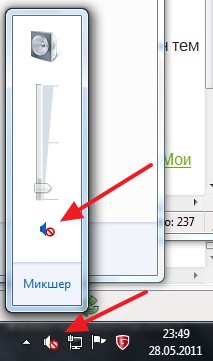
Windows 7-ზე ხმა არ არის
უპირველეს ყოვლისა, შეამოწმეთ, რომ დინამიკები სწორად არის დაკავშირებული კომპიუტერთან. დარწმუნდით, რომ დანამატი მჭიდროდ ჯდება კონექტორში ხარვეზების გარეშე. გადატვირთეთ კომპიუტერი. განაახლეთ Realtek დაფის პროგრამული უზრუნველყოფა:
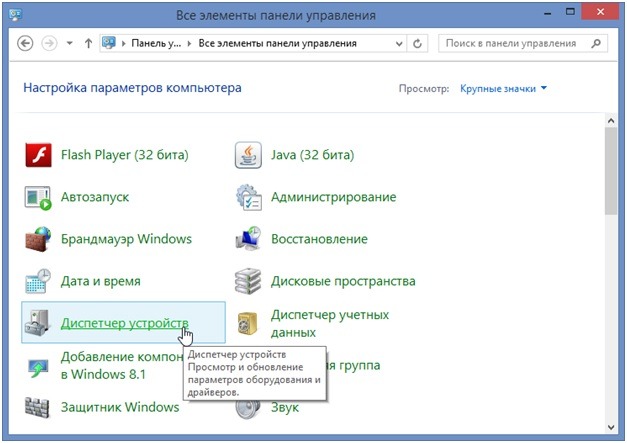
ვინდოუს 7-ზე ისევ ხმა არ არის?
მაშინ მიზეზი არის OS სერვისების აპლიკაციაში:
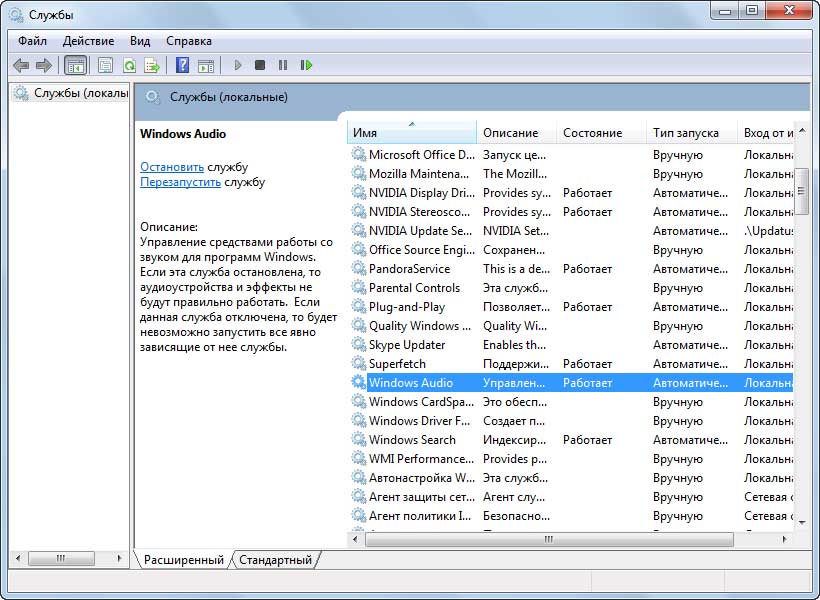
ზოგჯერ თქვენს კომპიუტერში ვიდეოები უკრავს ჩუმ რეჟიმში. ეს მიუთითებს კოდეკების არარსებობაზე. დაგჭირდებათ K-Lite Codec Pack:
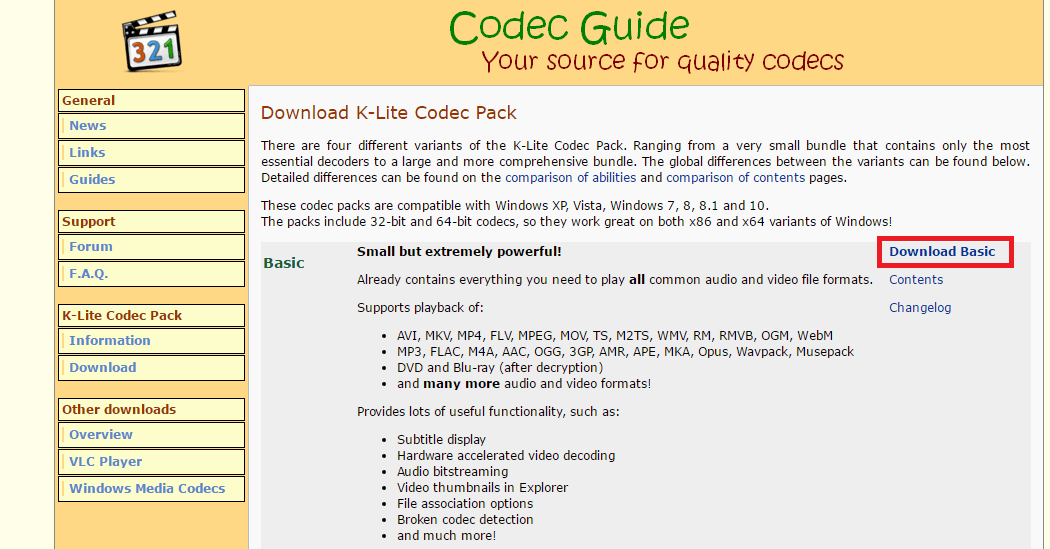
თუ კომპიუტერზე ხმა არ არისდა ინსტრუქციები არ დაგვეხმარა, სცადეთ კონექტორის გაწმენდა. წვრილმა მტვერმა შეიძლება გამოიწვიოს კონტაქტების სრული კონტაქტის არარსებობა, რამაც გამოიწვიოს უსიამოვნო გაუმართაობა.
Windows 10 ხმა არ არის. ხმის დაყენება Windows 10-ზე
როგორც წინა ოპერაციული სისტემის შემთხვევაში, ჯერ უნდა შეამოწმოთ დინამიკის კავშირი. თუ მაინც Windows 10-ზე ხმა არ არისმიჰყევით რამდენიმე მარტივ ნაბიჯს:
- დააწკაპუნეთ მარჯვენა ღილაკით დინამიკის ხატულაზე სისტემის უჯრაში. ამომხტარი მენიუდან აირჩიეთ "დაკვრის მოწყობილობები" ქვეპუნქტი.
- აირჩიეთ სამუშაო კომპონენტი სიიდან. ეს შეიძლება იყოს დინამიკები კომპიუტერზე ან დინამიკები ლეპტოპზე. ორჯერ დააწკაპუნეთ მაუსის მარცხენა ღილაკს ხაზზე. უნდა გამოჩნდეს სვეტის თვისებების სია.
- "მოწინავე პარამეტრების" ჩანართში შეცვალეთ ბიტის სიხშირე 24 bit/44100 Hz ან 24bit/192000Hz.
თუ გამოსავალს ვერ პოულობთ, უნდა მიმართოთ დრაივერის ხელახლა ინსტალაციას. ნაბიჯები მსგავსია მსგავსი პროცედურისა დაფის პროგრამების სრული მოხსნით:
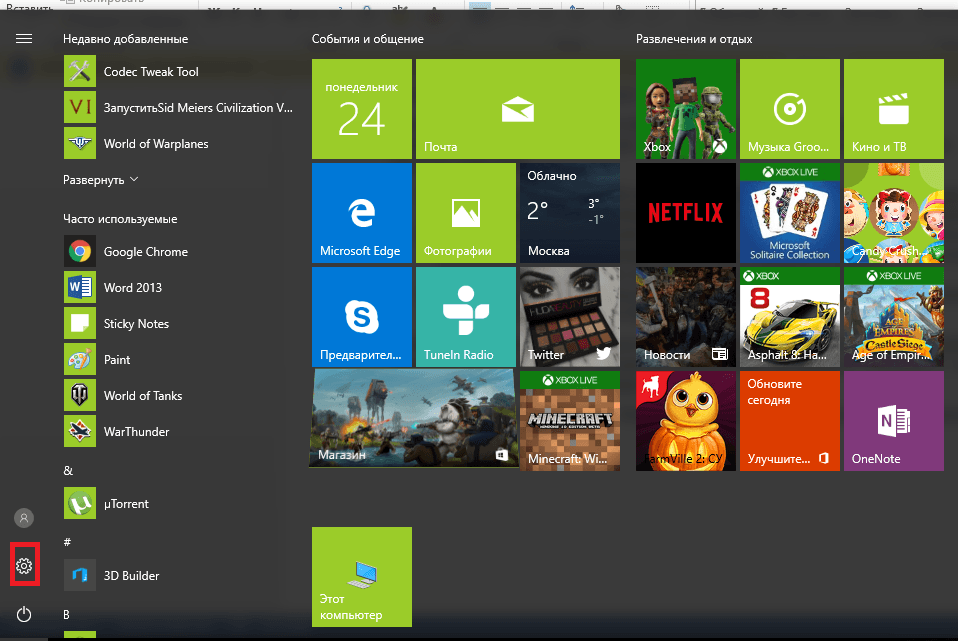
ხმის აღდგენის სხვა გზები

თუ უბრალოდ დრაივერების ხელახლა ინსტალაცია ან განახლება საკმარისი არ არის. შემდეგ შეგიძლიათ მიმართოთ სხვა ზომებს. შეამოწმეთ დინამიკების მუშაობა სხვა მოწყობილობაზე (სმარტფონი, ლეპტოპი ან ტაბლეტი).
კომპიუტერზე ხმა არ არისცოტა ხნის წინ? სისტემის აღდგენა დაგეხმარებათ. ის აბრუნებს კომპიუტერს წინა მდგომარეობაში რამდენიმე დღის წინ. Windows 7-ში გადადით Start მენიუში. აირჩიეთ "სტანდარტები". გახსენით სისტემის ინსტრუმენტები და სისტემის აღდგენა. Windows 10-ში ამ ფუნქციის ნახვა შესაძლებელია ამოცანების პანელზე ძებნის ღილაკის გამოყენებით. უბრალოდ შეიყვანეთ სიტყვა "აღდგენა" საძიებო ზოლში. ეს მანიპულაციები ხშირად ეხმარება, თუ აუდიო გაქრება მესამე მხარის პროგრამების დაყენების შემდეგ ან.
ზოგიერთი Realtek დაფა ჩაშენებულია პირდაპირ დედაპლატზე. როდესაც ასეთი მოწყობილობა გამორთულია BIOS-ში, ხმა ქრება. ჩართეთ აღჭურვილობა:
- გადადით BIOS-ზე. კომპიუტერის ჩართვის შემდეგ დააჭირეთ ფუნქციის ღილაკს F2, F8. არჩევანი დამოკიდებულია კომპიუტერის მოდელზე.
- გადადით "ინტეგრირებული" ჩანართზე და იპოვეთ თქვენი ხმის ბარათი. დააჭირეთ Enter-ს ისე, რომ აღჭურვილობის გვერდით ხატულა შეიცვალოს "ჩართული".
- გამოდით BIOS და გაუშვით Windows.
თქვენი კომპიუტერის სკანირება გამოყენებით. ტროიანებმა შეიძლება დიდი ზიანი მიაყენონ დრაივერებს და კომპიუტერის კომპონენტებს. საუკეთესო არჩევანია ESET NOD 32. დააინსტალირეთ პროგრამის საცდელი ვერსია ბმულის გამოყენებით https://www.esetnod32.ru/. უფასო ლიცენზია ხელმისაწვდომია 30 დღის განმავლობაში, შემდეგ თქვენ უნდა გაააქტიუროთ იგი გასაღებით. გასაღებები თავისუფლად არის ხელმისაწვდომი http://trialeset.ru/.
შეამოწმეთ აპლიკაციები სისტემის გაშვებისას. როდესაც ჩართავთ თქვენს კომპიუტერს, შეიძლება მოხდეს პროგრამული უზრუნველყოფის კონფლიქტი. ამის თავიდან ასაცილებლად, გადადით დავალების მენეჯერთან Ctrl+Alt+Delete კლავიშების კომბინაციის გამოყენებით.  აირჩიეთ გაშვების ჩანართი და დარწმუნდით, რომ არ არის მესამე მხარის აპლიკაციები. რეკომენდებულია ყველა პროგრამის გამორთვა Windows-ის მნიშვნელოვანი კომპონენტების გარდა. ეს ხელს უწყობს კომპიუტერის მუშაობის გაუმჯობესებას.
აირჩიეთ გაშვების ჩანართი და დარწმუნდით, რომ არ არის მესამე მხარის აპლიკაციები. რეკომენდებულია ყველა პროგრამის გამორთვა Windows-ის მნიშვნელოვანი კომპონენტების გარდა. ეს ხელს უწყობს კომპიუტერის მუშაობის გაუმჯობესებას.
რა უნდა გააკეთოს, თუ კომპიუტერზე ხმა ისევ არ ისმის? ხელახლა დააინსტალირეთ ოპერაციული სისტემა. ყველა ინფორმაცია სისტემის მყარ დისკებზე წაიშლება და ხელახლა დაინსტალირდება. მძღოლები შეიცვლება ახლით. პროცედურის დაწყებამდე რეკომენდებულია ყველა მნიშვნელოვანი მონაცემის შენახვა ან გადატანა გარე დისკზე.
ლეპტოპზე ხმა არ არის
პორტატულ მოწყობილობაზე არარსებობა სხვა მიზეზების გამოა. დინამიკების ნაცვლად, ლეპტოპებს აქვთ ჩაშენებული დინამიკები კორპუსში. ისინი ჩართულია და გამორთულია კლავიატურაზე სპეციალური კლავიშების კომბინაციით. როგორც წესი, ეს არის Fn + F3 ან F5. დარწმუნდით, რომ კომბინაცია ჩართულია. 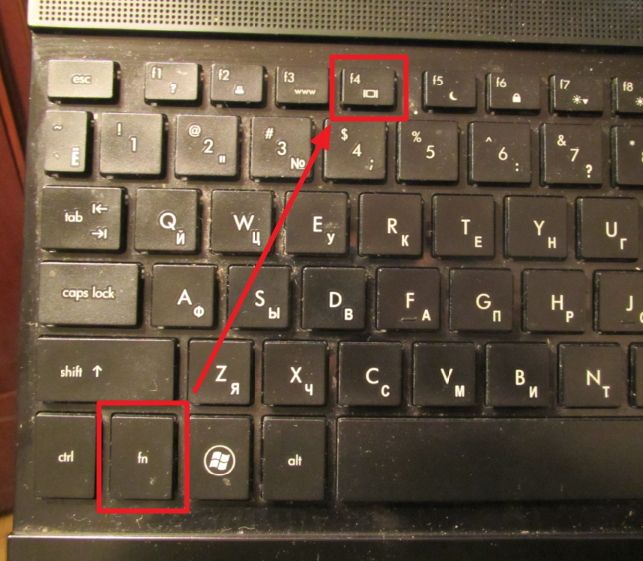
გარემომცველი ხმის აუდიო სისტემებში, ჩვეულებრივი დრაივერები არ ავლენენ დინამიკებიდან ხმის სრულ დიაპაზონს. ასეთ შემთხვევებში მას შეუძლია დაეხმაროს Realtek მაღალი გარჩევადობის აუდიო დრაივერი. მას აქვს ხმის გასწორების ფუნქცია, რომელიც მნიშვნელოვნად ზრდის დინამიკების პოტენციალს. ჩამოტვირთეთ ინსტალაციის ფაილი ბმულიდან http://www.realtek.com.tw/downloads/. დააწკაპუნეთ ლინკზე სადაც წერია მაღალი გარჩევადობის აუდიო კოდეკები (პროგრამული უზრუნველყოფა).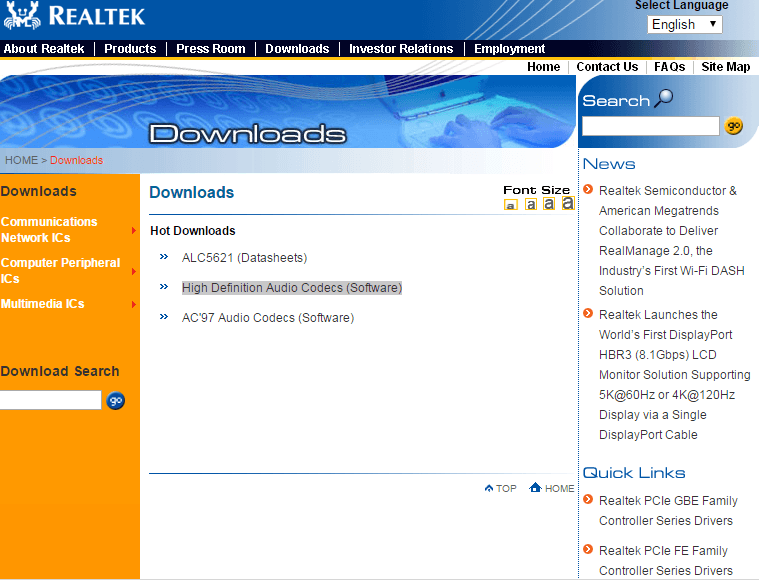 ახალ ფანჯარაში აირჩიეთ დრაივერი Windows 7-ის თქვენი ვერსიისთვის.
ახალ ფანჯარაში აირჩიეთ დრაივერი Windows 7-ის თქვენი ვერსიისთვის.
ზოგიერთ ლეპტოპს აქვს პრობლემა ძილის რეჟიმში გადასვლასთან დაკავშირებით. თუ დახურავთ თავსახურს ჩასმული ყურსასმენებით და შემდეგ გამოაღვიძებთ ლეპტოპს ჰიბერნაციიდან, გამოჩნდება ხმაზე პრობლემა. ამ შემთხვევაში, სისტემის გადატვირთვა დაგეხმარებათ.
შეამოწმეთ, აკლია თუ არა მუსიკა კონკრეტულ საიტზე. YouTube-ზე, ვიდეოზე ხმის სლაიდერი უბრალოდ შეიძლება ნულამდე დაიყვანოთ. VKontakte ვიდეოები ავტომატურად უკრავს ახალ დიზაინზე გადახვევისას. ხმის ჩასართავად უბრალოდ დააჭირეთ ვიდეოს.
დაგჭირდათ აპარატის შეკეთება? გაარკვიეთ პრობლემის მიზეზი ტექნიკოსისგან. ეს თავიდან აგაცილებთ უსიამოვნო ინციდენტს თქვენს კომპიუტერთან ან ლეპტოპთან მომავალში. ყურადღებით გადახედეთ თქვენი კომპიუტერის საგარანტიო პირობებს.




